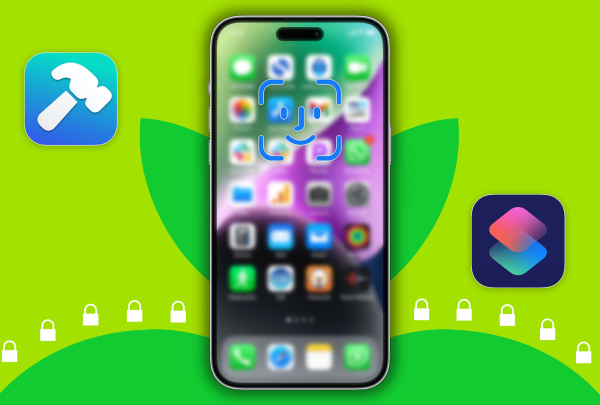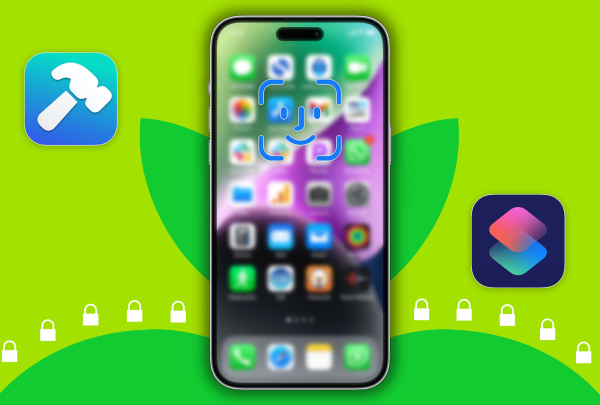
Мы уже рассказывали о простом способе блокировать приложения по Face ID или Touch ID. Старый способ работает просто – блокирует устройство при запуске программы, а снять блокировку можно при помощи Face ID, Touch ID или кода разблокировки.
Есть и другой способ блокировать приложения при помощи команд автоматизации iOS.
Как защитить важные программы и игры в iOS
Возможности приложения Команды можно расширить при помощи сторонних утилит. Одно из таких приложений рассмотрим в этой статье. Программа бесплатная, но, чтобы открыть все возможности, нужно совершить разовую покупку – 499 руб.
Одна из нужных нам фишек – проверка авторизации по Face ID или Touch ID, в зависимости от результата проверки можно совершать или не совершать заданное действие.
Настраивается все следующим образом:
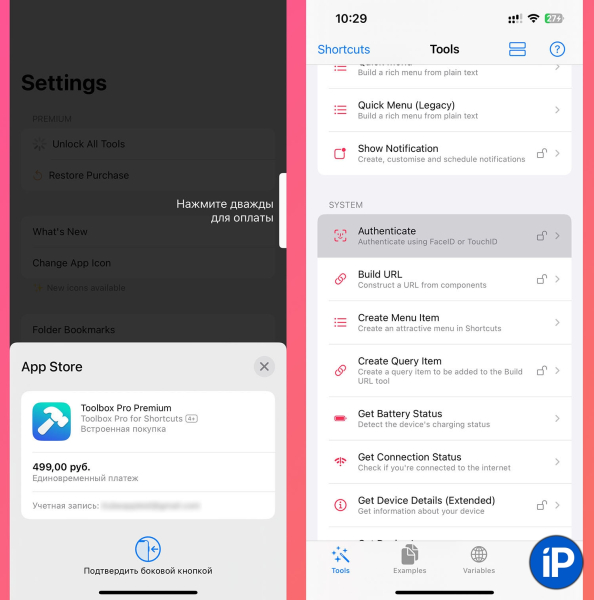
1. Загрузите бесплатное приложение Команды.
2. Скачайте утилиту Toolbox Pro for Shortcuts и разблокируйте все возможности при помощи разовой покупки.
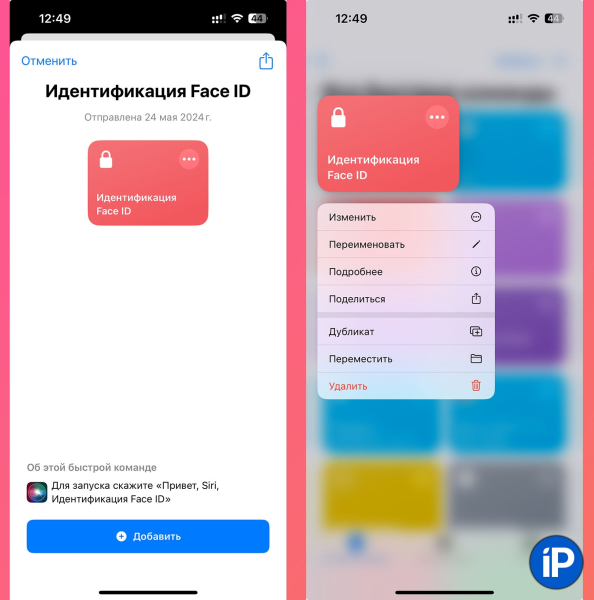
3. Загрузите команду по ссылке.
4. Откройте настройки команды (кнопка с тремя точками), чтобы внести изменения.
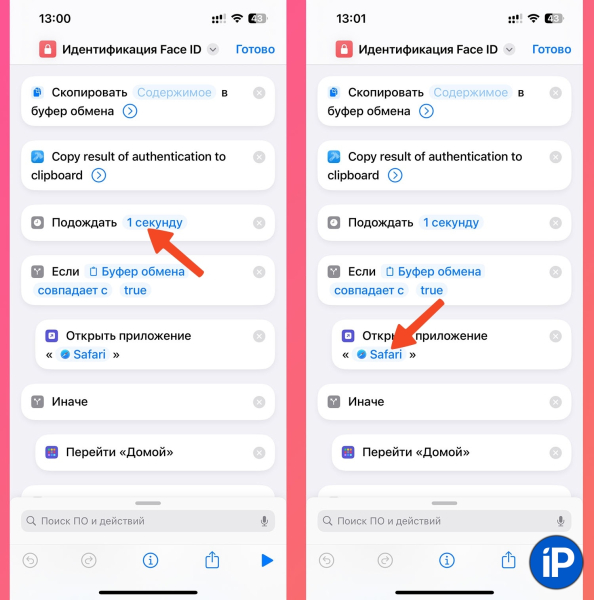
5. Если используете iPhone или iPad с Touch ID, измените задержку с 1 секунды до 5 секунд.
6. Выберите вместо Safari любое приложение, которые хотите запаролить.
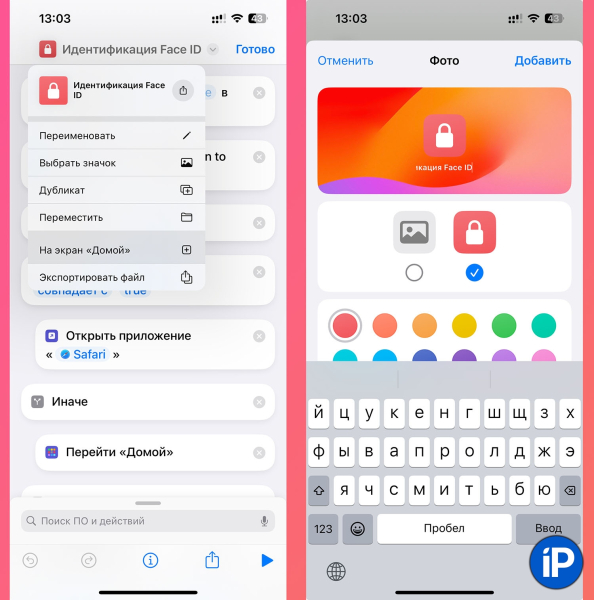
7. В верхнем меню настроек выберите пункт На экран “Домой”.
8. Подберите подходящую иконку и название. Основную иконку приложения после этого можно удалить с рабочего стола.
Теперь при запуске программы через новый ярлык будет срабатывать идентификация по Face ID или Touch ID. В случае успешной авторизации приложение запустится. Если нужно защитить еще одну программу – копируйте команду и настраивайте для другого приложения.
Можно пойти еще дальше и настроить действие на случай неудачной авторизации. Например, выводить сообщение об ошибке или запускать какое-то другое приложение.
Как видите, сторонние приложения могут добавлять новые действия для автоматизаций. В дальнейшем мы рассмотрим другие примеры шорткатов с использованием приложения Toolbox Pro.